Вступление
В этой главе мы хотим дать обзор использования SPSS для Windows на примере файлов данных wahl.sav и zahri.sav. Наш обзор в первую очередь будет касаться технических приемов работы с программой.
- Запустите SPSS, дважды щелкнув мышью на значке SPSS.

- Загрузите файл wahl.sav из каталога \SPSSBUCH. Этот файл соответствует файлу btwahl.sav, который мы сохранили ранее (см. главу 3). Для этого выберите в меню команды File (Файл) › Open… (Открыть)… Появится диалоговое окно Open file (Открыть файл) (см. рис. 4.1).
Если вы следовали нашим инструкциям по установке примеров с компакт диска (см. главу 2) и создали рабочий каталог под названием SPSSBOOK, вы увидите список файлов в каталоге \SPSSBOOK.
- Щелкните на кнопке со стрелкой вправо на линейке прокрутки этого списка. Удерживайте кнопку мыши нажатой, пока не появится файл wahl.sav. Выделите этот файл. Его имя должно появиться в текстовом поле File name (Имя файла). Имя нужного файла можно ввести в этом поле и непосредственно.
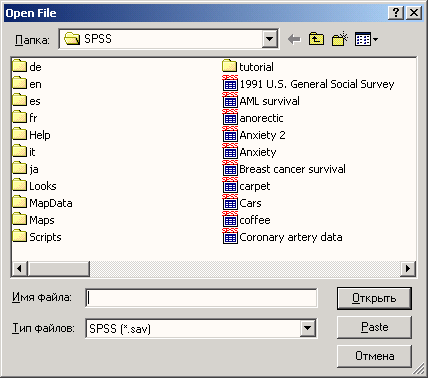
Рис. 4.1. Диалоговое окно Open file
- Подтвердите выбор, щелкнув на кнопке Open (Открыть). Подтвердить выбор файла также можно, дважды щелкнув мышью на имени wahl.sav. После этого содержимое файла wahl.sav отобразится в окне редактора данных, как показано на рис. 4.2. Если был активизирован просмотр переменных, потребуется еще перейти на вкладку Data View (просмотр данных).